«Сафари» — удивительный продукт. С каждой версией обрастая новыми функциями, визуально «яблочный» браузер становится все проще и лаконичнее. Взять хотя бы адресную строку, которая в восьмой версии программы превратилась в скромную полоску с единственной кнопкой перезагрузки страницы — в ней реализовано несколько малозаметных функций, с которыми бороздить просторы Сети будет намного удобнее.
Честно признаюсь, меня удивляет, что многие знакомые мне маководы не знают самых интересных функций адресной строки Safari 8. Да и профильные блоги в общей своей массе как-то обошли стороной эту тему. Ну разве что упомянули о том, как переключить адресную строку с отображения основного адреса сайта на полный:
Ну а теперь пройдемся по тем функциям, которые почему-то выпали из поля зрения многих мак-пользователей.
Быстрое создание закладок в любой папке
Вы наверняка знаете кнопку ⊕, которая появляется при наведении курсора мыши на адресную строку Safari 8. Возможно, даже пользовались ею, чтобы добавить текущую страницу в список для чтения. Но если вы до сих пор не попробовали удержать эту кнопочку нажатой примерно в течение секунды — сделайте это прямо сейчас.
Видите, появилось меню с подробной «картой» каталогов ваших закладок, которая разделена на «Избранное» (его содержимое появляется каждый раз при создании новой вкладки или при активации адресной строки), «Меню закладок» и просто «Закладки». Выберите папку, куда вы хотите сохранить новую закладку, и просто щелкните на соответствующем пункте меню кнопки ⊕.
На заметку. Если при выборе места сохранения новой закладки удерживать клавишу ⌥, Safari запомнит эту папку и сделает ее стандартной — вместо списка для чтения.
Быстрое сохранение веб-ярлыков из адресной строки
На всякий случай напомню, что веб-ярлык — это файл с расширением .webloc, который работает практически как закладка, но хранить его можно в любой папке на внутреннем или внешнем накопителе. Такие ярлыки можно сохранять даже на панели Dock.
Чтобы с помощью Safari 8 создать веб-ярлык для текущей веб-страницы, как и раньше можно перетащить иконку сайта из адресной строки на рабочий стол, в окно файлового менеджера или в Док. Проблема в том, что теперь значок сайта виден, только если щелкнуть на адресной строке, как будто для ввода нового адреса.
Можно поступить проще: перетащить тем же макаром уже упомянутую кнопку ⊕. В этом случае она работает точно так же, как веб-иконка.
Быстрый поиск по сайтам из любой точки Сети
Честно, я до сих пор не придумал, как двумя-тремя словами можно было бы описать эту мегафункцию восьмого «Сафари». А фраза «быстрый поиск веб-сайтов» даже знающему не говорит, насколько эта штука классная.
Может, вы помните, раньше были расширения Safari для удобного и быстрого поиска на конкретных сайтах — Inquisitor, Glims… Основная их прелесть была в том, что можно было указать лишь конкретный веб-ресурс, которому браузер передавал поисковый запрос и отображал результаты поиска, словно вы до этого сами зашли на этот сайт, щелкнули на поле поиска, ввели запрос и нажали клавишу ввода. Экономилось время.
Теперь Safari сам умеет работать таким же образом, причем, в отличие от сторонних прибамбасов, «яблочный» браузер сам определяет формат поисковой строки для конкретных ресурсов. От вас требуется лишь один раз зайти на часто используемый сайт и единожды выполнить стандартную процедуру поиска (и то, далеко не всегда в этом есть необходимость).
Теперь в адресную строку «Сафари» достаточно ввести лишь часть названия сайта и интересующий вас поисковый запрос. Например, если я введу macradar ios 9, «яблочный» браузер покажет мне специальную команду «Поиск “ios 9” на macradar.ru». И какой бы сайт у меня ни был открыт в данную минуту, выбрав эту команду, я сразу окажусь на странице результатов поиска «МакРадара» со списком всех статей, в которых упоминается iOS 9.
Аналогичным образом я ищу самую разнообразную информацию на очень многих сайтах, где регулярно бываю: Google Images, YouTube, Amazon, форумы Apple, Behance, несколько языковых версий «Википедии», Fnd.io, IMDb, «КиноПоиск», словари Lingvo, «Мультитран», «Луркоморье» и несколько интернет-магазинов. Примечательно, что для некоторых сайтов Safari 8 выдает более подробный список ссылок, куда можно напрямую перейти. Яркий пример — та же «Википедия».
На заметку. Список сайтов, которые Safari запомнил для быстрого поиска, хранится в настройках программы. На вкладке «Поиск» есть параметр «Включить быстрый поиск веб-сайтов», рядом с которым расположена кнопка «Управлять сайтами». Нажмите на нее и просмотрите список — все лишнее можно легко удалить. Хотя при следующем заходе на удаленный сайт Safari все равно его снова запомнит. :)
Полная перезагрузка веб-страницы
Чтоб два раза не вставать, напоследок напомню еще один маленький фокус, о котором кто-то мог до сих пор не знать. Иногда возникает необходимость полностью перезагрузить веб-страницу — с нуля, не используя кешированные данные. Для этого достаточно нажать в адресной строке Safari кнопку перезагрузки страницы, удерживая при этом клавишу ⇧.





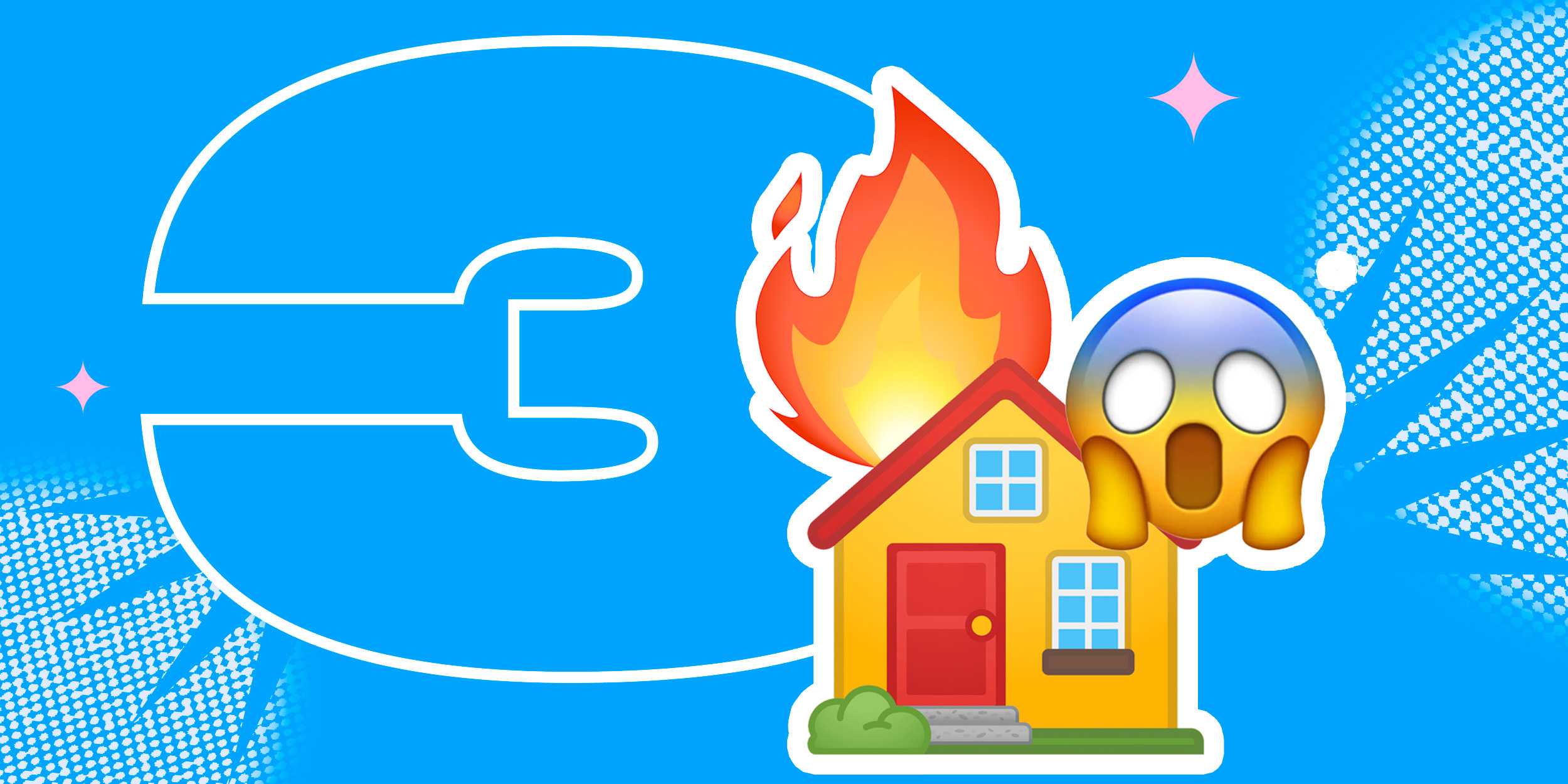










Лучшие предложения
10 полезных товаров дешевле 500 рублей
Находки AliExpress: 20 полезных товаров дешевле 1 000 рублей
Новый год как в детстве: 6 праздничных традиций, которые поможет соблюсти техника Gorenje
Отборные скидки до 64% от AliExpress, Redmond и других магазинов
15 стильных пуховиков стоимостью от 3 000 до 15 000 рублей
10 наборов для вышивания, с которыми захочется заняться рукоделием
12 комфортных дутиков для зимних прогулок
12 идей подарков на «Мегамаркете» для тех, кто участвует в «Тайном Санте»
10 шагов, которые помогут подготовиться к Новому году мечты
12 идей подарков на «Мегамаркете» для тех, кто участвует в «Тайном Санте»
Обзор TECNO Camon 30S — недорогого смартфона с достойной камерой
Обзор TECNO Spark 30 Pro — доступного смартфона, который не выбеливает селфи